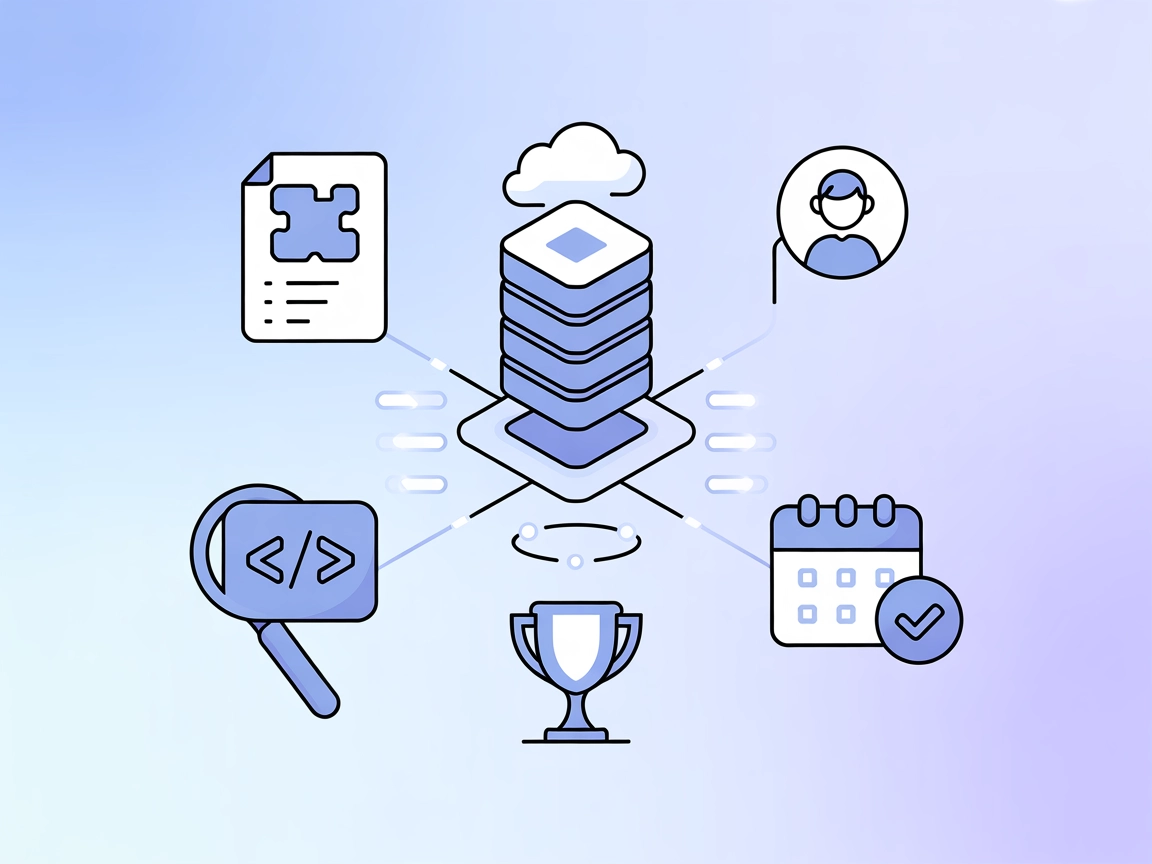BlenderMCP MCP-Server
BlenderMCP verbindet Blender mit KI-Assistenten wie Claude und ermöglicht automatisiertes, KI-gesteuertes 3D-Modellieren, Szenenerstellung und Asset-Management ...
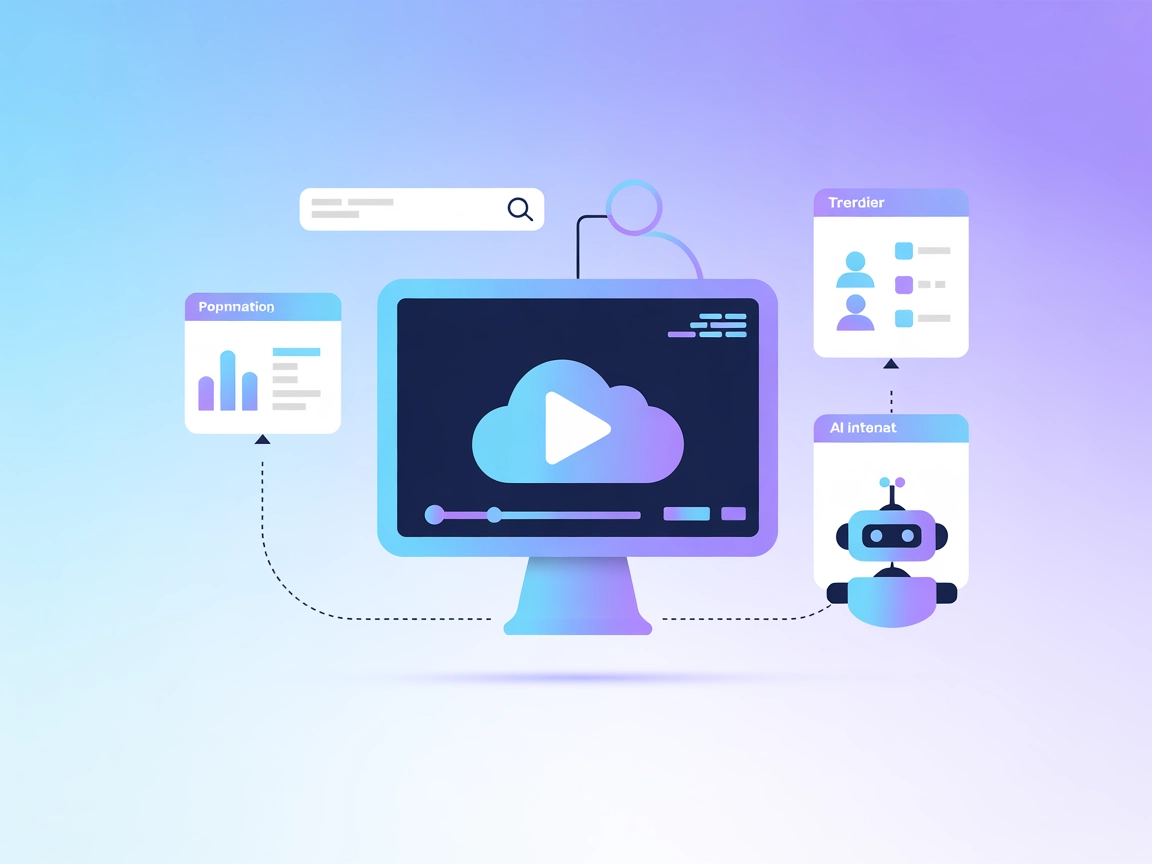
Der LottieFiles MCP-Server verbindet KI-Agenten und Workflows mit der LottieFiles-Animationsbibliothek und ermöglicht eine nahtlose Entdeckung, das Abrufen und die Integration von Lottie-Animationen.
FlowHunt bietet eine zusätzliche Sicherheitsschicht zwischen Ihren internen Systemen und KI-Tools und gibt Ihnen granulare Kontrolle darüber, welche Tools von Ihren MCP-Servern aus zugänglich sind. In unserer Infrastruktur gehostete MCP-Server können nahtlos mit FlowHunts Chatbot sowie beliebten KI-Plattformen wie ChatGPT, Claude und verschiedenen KI-Editoren integriert werden.
Der LottieFiles MCP-Server ist ein Model Context Protocol (MCP) Server, der entwickelt wurde, um KI-Assistenten den Zugang zur LottieFiles-Animationsplattform zu ermöglichen. Er dient als Brücke und befähigt KI-gesteuerte Entwicklungs-Workflows, Lottie-Animationen programmgesteuert zu suchen, abzurufen und zu verwenden. Durch die Bereitstellung von Endpunkten für die Suche nach Animationen, das Abrufen beliebter Animationen und das Einholen detaillierter Informationen zu bestimmten Animationen können Entwickler und KI-Clients reichhaltige Animationsinhalte nahtlos in ihre Anwendungen oder Designprozesse einbinden. Diese Integration vereinfacht Aufgaben wie das Entdecken relevanter Animationen, das Abrufen von Metadaten und die Automatisierung kreativer Workflows rund um Lottie-Animationen.
Im Repository oder in der Dokumentation werden keine expliziten Prompt-Vorlagen erwähnt.
mcpServers-Objekt hinzu:{
"mcpServers": {
"lottiefiles": {
"command": "npx",
"args": ["@junmer/mcp-server-lottiefiles@latest"]
}
}
}
API-Keys absichern
Legen Sie Umgebungsvariablen in Ihrer Konfiguration fest:
{
"mcpServers": {
"lottiefiles": {
"command": "npx",
"args": ["@junmer/mcp-server-lottiefiles@latest"],
"env": {
"LOTTIEFILES_API_KEY": "YOUR_SECRET_KEY"
}
}
}
}
{
"mcpServers": {
"lottiefiles": {
"command": "npx",
"args": ["@junmer/mcp-server-lottiefiles@latest"]
}
}
}
{
"mcpServers": {
"lottiefiles": {
"command": "npx",
"args": ["@junmer/mcp-server-lottiefiles@latest"]
}
}
}
{
"mcpServers": {
"lottiefiles": {
"command": "npx",
"args": ["@junmer/mcp-server-lottiefiles@latest"]
}
}
}
MCP in FlowHunt nutzen
Um MCP-Server in Ihren FlowHunt-Workflow einzubinden, fügen Sie zunächst die MCP-Komponente zu Ihrem Flow hinzu und verbinden Sie sie mit Ihrem KI-Agenten:
Klicken Sie auf die MCP-Komponente, um das Konfigurationspanel zu öffnen. Tragen Sie im Bereich für die systemweite MCP-Konfiguration Ihre MCP-Server-Daten mit folgendem JSON-Format ein:
{
"lottiefiles": {
"transport": "streamable_http",
"url": "https://yourmcpserver.example/pathtothemcp/url"
}
}
Nach der Konfiguration kann Ihr KI-Agent diesen MCP als Tool mit Zugriff auf alle Funktionen und Möglichkeiten verwenden. Denken Sie daran, “lottiefiles” durch den tatsächlichen Namen Ihres MCP-Servers zu ersetzen und die URL entsprechend anzupassen.
| Abschnitt | Verfügbar | Details/Anmerkungen |
|---|---|---|
| Überblick | ✅ | Überblick aus der README.md |
| Liste der Prompts | ⛔ | Keine Prompt-Vorlagen gefunden |
| Liste der Ressourcen | ✅ | Animationsindex, Details, Beliebte Liste |
| Liste der Tools | ✅ | Suchen, Details holen, Beliebte holen |
| API-Keys absichern | ✅ | .env.example und Konfigurationshinweise vorhanden |
| Sampling-Support (weniger wichtig) | ⛔ | Kein Sampling erwähnt |
Basierend auf den obigen Tabellen ist der LottieFiles MCP-Server ein fokussierter und klar abgegrenzter Server für Animationsabruf und -suche mit einem soliden Kern an Tools und Ressourcen. Das Fehlen von Prompt-Vorlagen und fortgeschrittenen MCP-Features wie Roots oder Sampling schränkt die Bewertung für Power-User ein, aber für den Zielanwendungsfall ist er sehr effektiv.
| Hat eine LICENSE | ✅ (MIT) |
|---|---|
| Mindestens ein Tool | ✅ |
| Anzahl Forks | 2 |
| Anzahl Sterne | 0 |
Er dient als Brücke zwischen KI-Assistenten und der LottieFiles-Animationsplattform und ermöglicht die programmgesteuerte Suche, das Abrufen und die Integration von Lottie-Animationen für Design- und Entwicklungs-Workflows.
Er bietet Zugriff auf den durchsuchbaren Index der Lottie-Animationen, Details und Metadaten zu bestimmten Animationen sowie eine kuratierte Liste beliebter Animationen. Zu den Tools zählen Suche, Animation-Details und beliebte Animationen abrufen.
Typische Einsatzbereiche sind die Automatisierung der Animationssuche, die Integration von Animationen in Design-Tools, das Entdecken von Trend-Content, der Aufbau eigener Animationsbibliotheken sowie das Extrahieren von Animations-Metadaten für Analysen oder Empfehlungen.
Fügen Sie Ihren API-Key in der MCP-Server-Konfiguration über Umgebungsvariablen hinzu, z. B. 'LOTTIEFILES_API_KEY', um Geheimnisse sicher zu verwalten, ohne sie im Klartext zu speichern.
Nein, im Repository oder in der Dokumentation sind keine expliziten Prompt-Vorlagen enthalten. Der Fokus liegt auf Tool- und Ressourcen-Endpunkten.
Erweitern Sie Ihre KI-gestützten Workflows durch direkten Zugriff auf die LottieFiles-Animationsplattform. Suchen, holen und integrieren Sie Animationen programmgesteuert.
BlenderMCP verbindet Blender mit KI-Assistenten wie Claude und ermöglicht automatisiertes, KI-gesteuertes 3D-Modellieren, Szenenerstellung und Asset-Management ...
Der Todoist MCP Server verbindet KI-Assistenten mit Todoist und ermöglicht die Verwaltung von Aufgaben in natürlicher Sprache – Aufgaben direkt aus deinen FlowH...
Verbinden Sie FlowHunt und KI-Assistenten mit LeetCodes Programmieraufgaben, Nutzerprofilen, täglichen Challenges und Wettbewerbsdaten über den LeetCode MCP Ser...